
我們在使用excel進行數據篩選的時候,我們對于篩選出來的數據要把它復制到另外一個表格中,對于數據少的時候我們可以通過托拽的形式進行選擇,但是對于數據比較多的情況下,我們如何快速進行選擇復制呢,今天小編就來教你怎么快速選中復制篩選出來的數據吧。
快速選中復制篩選出來的數據的方法
首先打開一個工作簿,我打開的一個里面的數據不多,但是也是可以表達一下我們的思路。
快速選中復制篩選出來的數據的方法圖1
然后我們進行數據篩選,下圖就是篩選完的數據。
快速選中復制篩選出來的數據的方法圖2
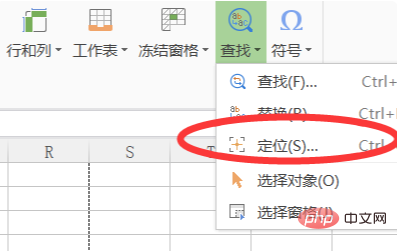
然后,我們按鍵盤上的F5,會彈出“定位”選項。
快速選中復制篩選出來的數據的方法圖3
我們在彈出的選項中選擇“定位條件”--“可見單元格”,這樣我們就可以快速選中,當前我們篩選出來的可見單元格了。
快速選中復制篩選出來的數據的方法圖4

接下來大家都知道如何操作了,直接復制粘貼就可以了。
快速選中復制篩選出來的數據的方法圖5>>>下一頁更多精彩“篩選后復制粘貼數據的方法”
篩選后復制粘貼數據的方法
篩選復制粘貼步驟1:首先我們要進行數據篩選,數據篩選大家都了解,因為只有在篩選數據時才會碰到這樣的問題,那么我們直接進入主題,數據篩選好之后我們要對F列拷貝的L列excel黏貼到篩選區域,由于標題是上的數據時亂的,有些行是隱藏的,所以我們直接拷貝到L列會被隱藏掉的,那么怎么做才能顯示正常呢?
篩選后復制粘貼數據的方法圖1

篩選復制粘貼步驟2:那么我們選擇F列的測試路徑“三網”,講這一項拷貝到L列備注中去,首先要復制數據,選擇所有需要拷貝的該列數據,郵件點擊復制或者ctr+c;
篩選后復制粘貼數據的方法圖2
篩選復制粘貼步驟3:復制成功后,我們不急于粘貼,因為直接粘貼會隱藏部分數據,大家操作過的都知道。主要的技巧也在這里;主要有三步:
1. 按住ctrl+;
2. 按住F5

3. 選擇和查找、定位條件
下面是選擇F5和定位條件的步驟excel黏貼到篩選區域,如果是ctrl+;那么可以直接粘貼到后面列中即可;
篩選后復制粘貼數據的方法圖3
篩選后復制粘貼數據的方法圖4

篩選復制粘貼步驟4:在定位條件中選擇“可見單元格”,可見單元格式對可見區域的操作;
篩選后復制粘貼數據的方法圖5
篩選復制粘貼步驟5:然后在備注列下第一行右鍵選擇粘貼,就對可見區域的數據進行粘貼;
篩選后復制粘貼數據的方法圖6
篩選復制粘貼步驟6:最后,粘貼后數據全部拷貝到備注列,沒有缺少任何行數據,如果正常拷貝粘貼的話大家可以試下,是不行的,只有通過粘貼到別的表格在倒騰過來,比較麻煩。
篩選后復制粘貼數據的方法圖7